LINEには、ちょっと設定を変更するだけで自分なりに使いやすくなる便利な機能があります。今回は上級者なら使っている? おすすめの機能を3つ紹介します。
「ニュース」タブを「通話」タブに変更する
「ニュース」タブを「通話」タブに変更できます。普段あまりニュースを見ることがなければ、変えてしまうのもおすすめです。
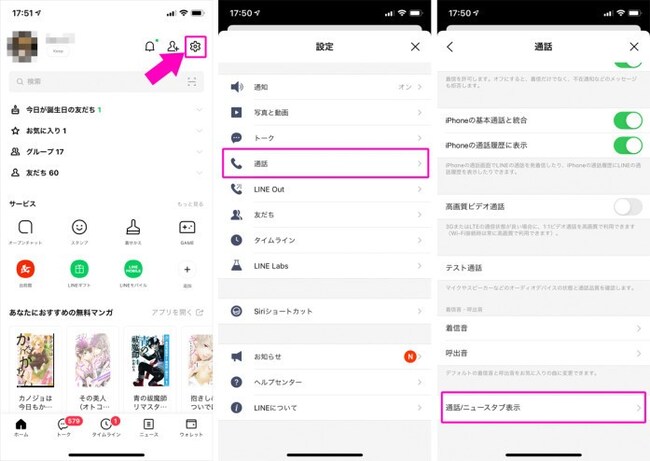
鍵をかける
アプリを起動するときにパスワードを要求するよう設定できます。トークをみられたくない人は設定しておいて損はないかも。
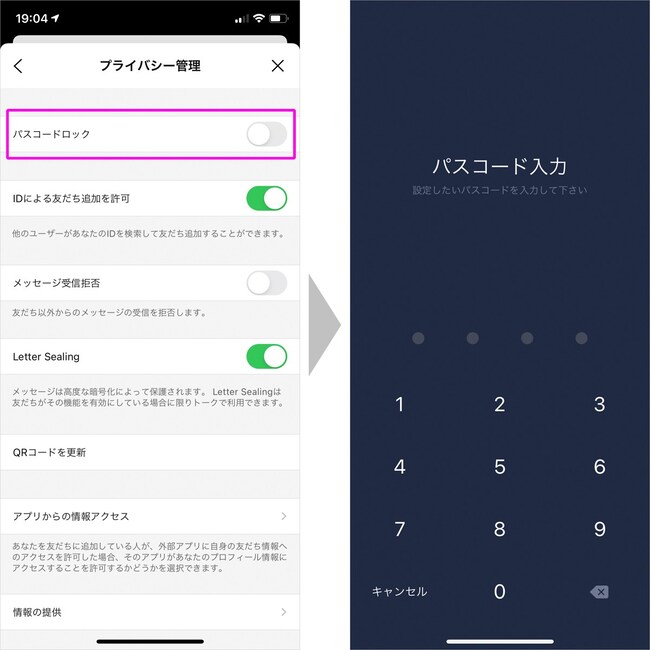
文字のサイズを変更する
トーク画面などで文字が小さすぎて読みづらい、もしくは長文のやり取りでスクロールが面倒、などと感じている人は、文字の大きさを調整してみましょう。
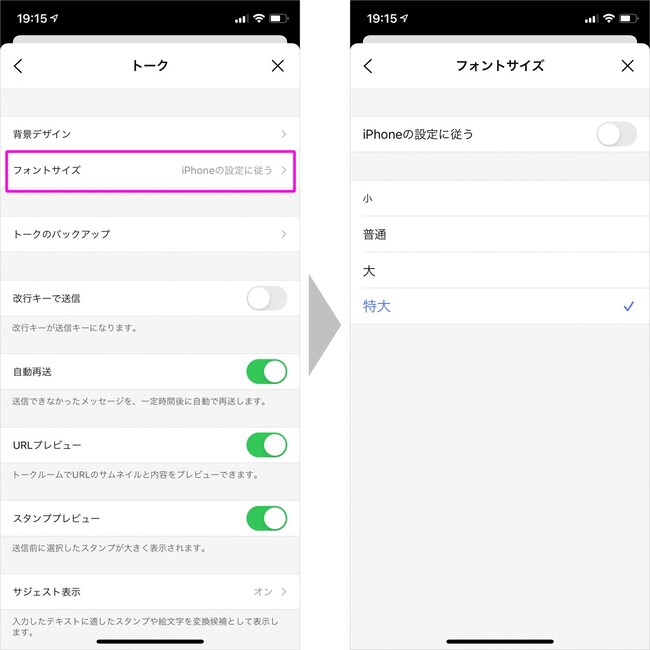
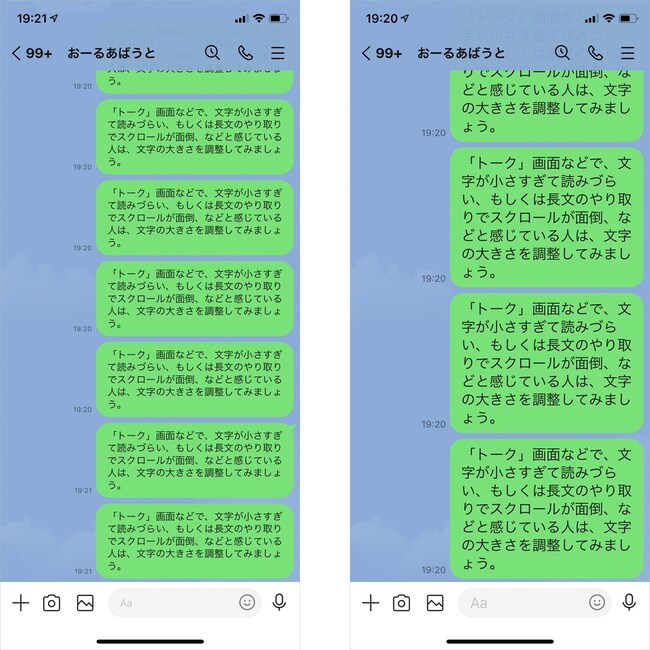
【おすすめ記事】
・LINEの裏技! 知らないと損する便利機能3選
・これってLINE既読無視? ブロックされてる…? 考えられる理由3つ
・LINE誤爆はこれで防げる! 知っておきたい便利な機能3選
・LINE初心者こそ使わないともったいない! 便利な機能3つ
・恋人と別れたらすぐに使いたいLINE機能3つ








